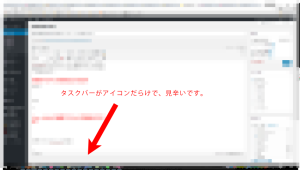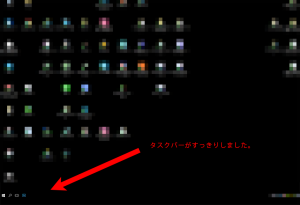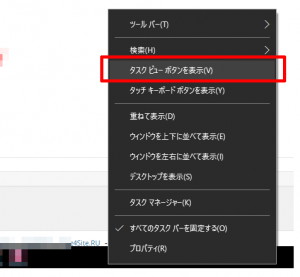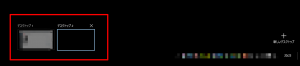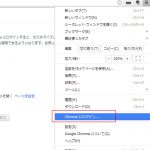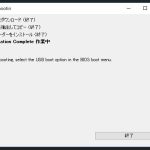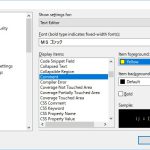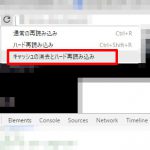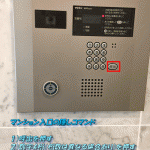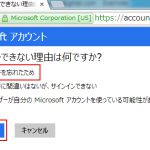Windows10では、仮想デスクトップという機能があります。これを使う事により同一アカウントでログイン時に仮想的にデスクトップを切り替えて使う事が出来ます。そこまで必要な機能ではありません。MicrosoftのUIデザイナーの自己満足新機能です。
仮想デスクトップを使うとどうなるか
Before ・・・ タスクバーにアイコンだらけで見づらいです。
After ・・・ タスクバーがすっきりしました。そもそもタスクバーにアプリをたくさん起動しなければ済む話です。
ショートカットで仮想デスクトップを操作する方法
覚えておいて損はありませんが、得もありませんw
新たにデスクトップを作成する
Windows + Control + D
作成したデスクトップを切り替える
Windows + Control + ←(or →)
未使用のデスクトップを閉じる
Windows + Control + F4
タスクビューボタンを操作して仮想デスクトップを操作する方法
タスクバーの上で右クリック > タスクビューボタンを表示(V)
Microsoft Windows 10 Home (32bit/64bit 日本語版 (新価格版)|USBフラッシュドライブ
タスクビューアイコンが表示されます。そして右側に新しいデスクトップというアイコンが表示されるのでクリックします。
すると仮想デスクトップが作成されます。
タスクビューアイコンをクリックするとデスクトップ1、2が表示されます。クリックする事により仮想デスクトップ画面の切り替えを行う事が出来ます。